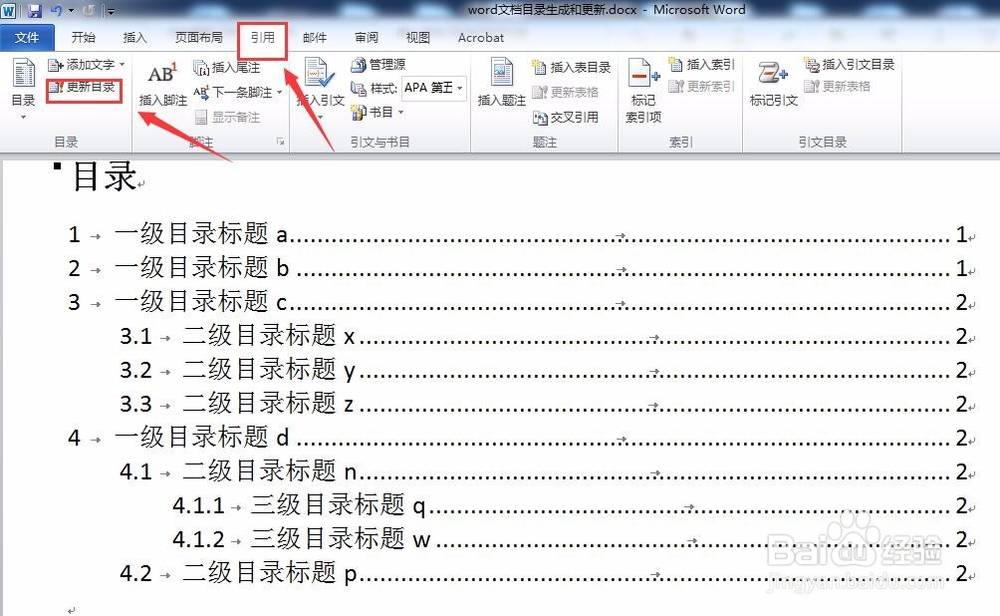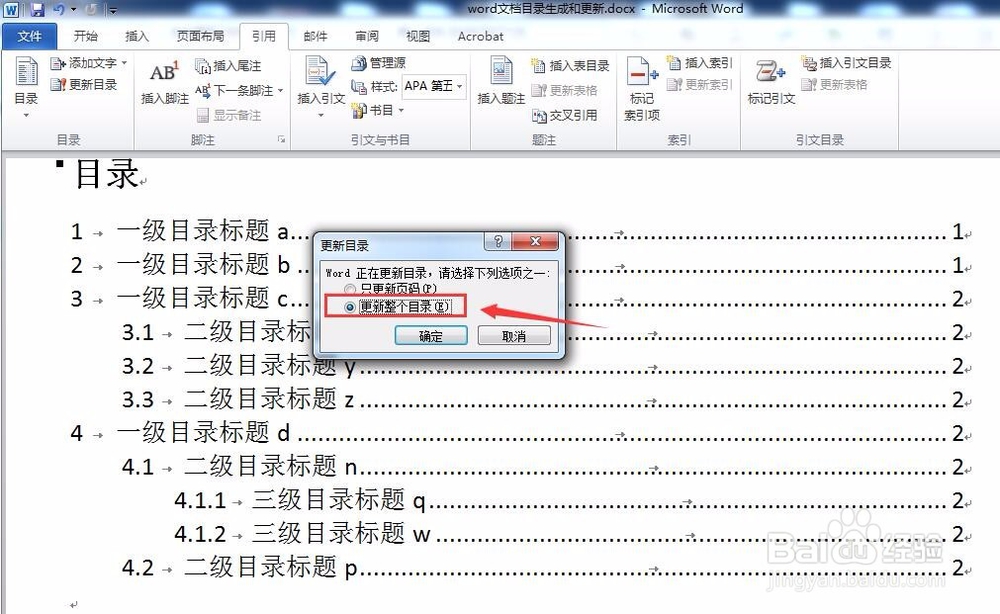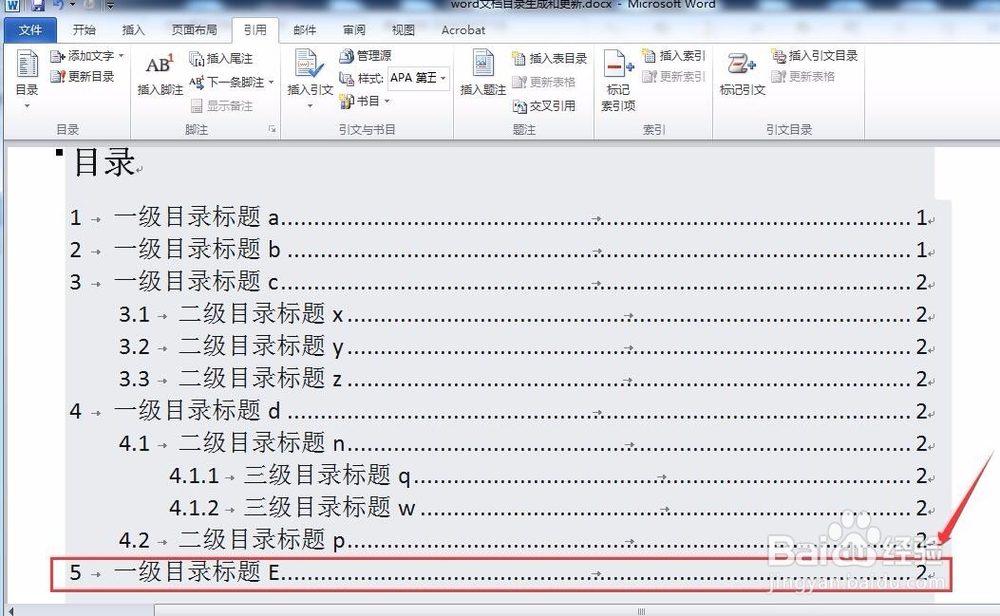1、首先我们先按标鞑民略锈题和多级列表去给word文章内容分级书写,这样我们就可以按标题去生成目录更方便。我这里做了一个三级的标题和内容为例。点击word菜单上的“引用”下的“目录”菜单。
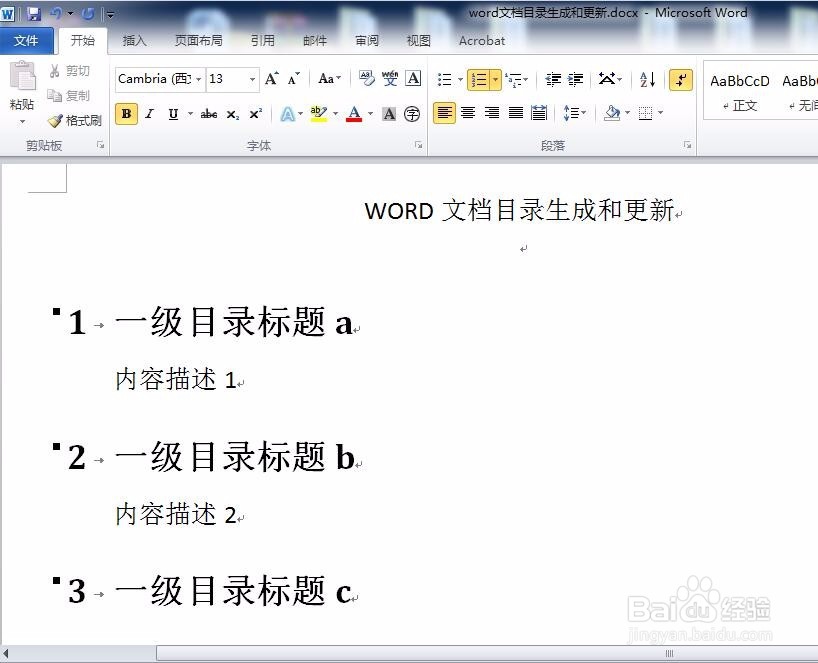
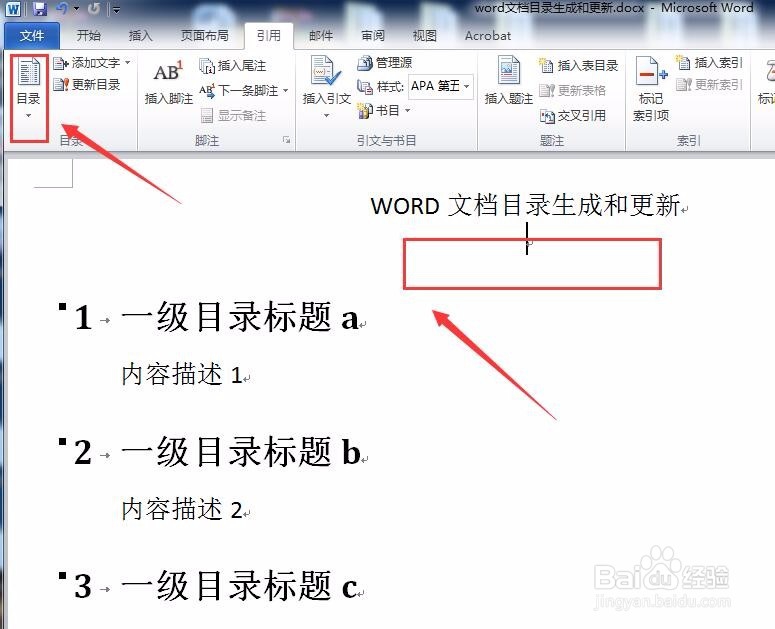
2、这里最简便的方式是可以选择“自动生成目录”,这样系统就会按照标题自动生成目录。
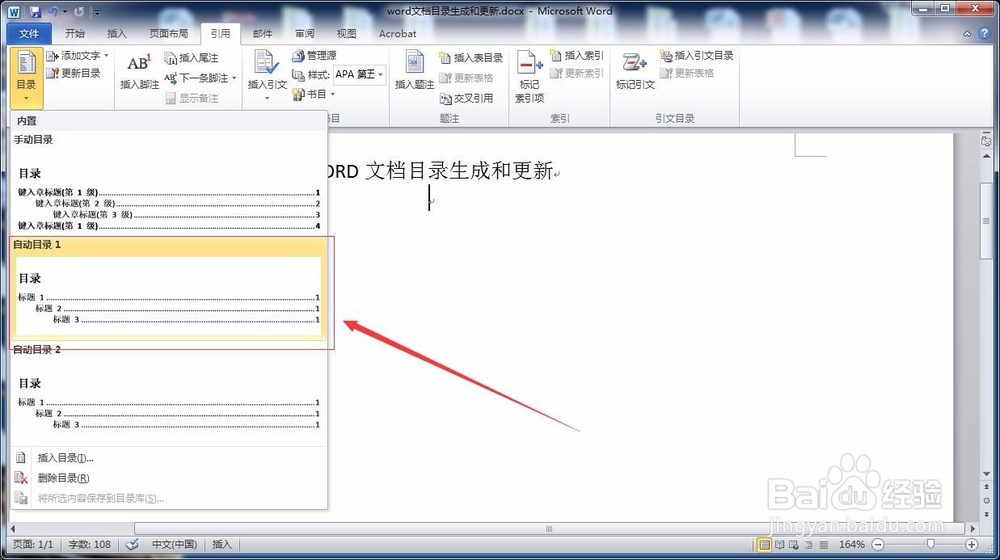
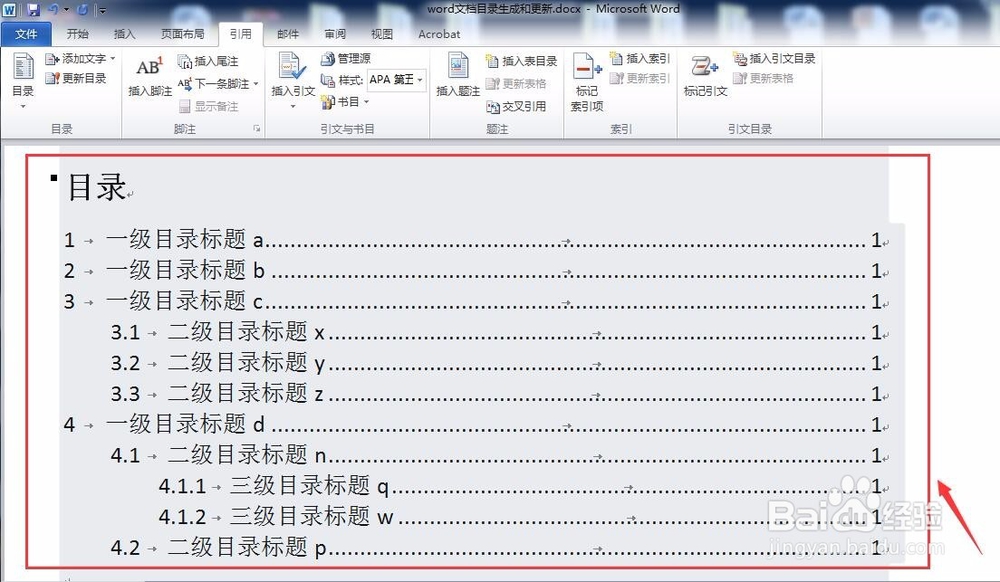
3、当然你也可以选择“手动目录”,这样系统会生成一个目录列表,其中需要自己输入标题去生成对应的目录,这个相对比较麻烦点。
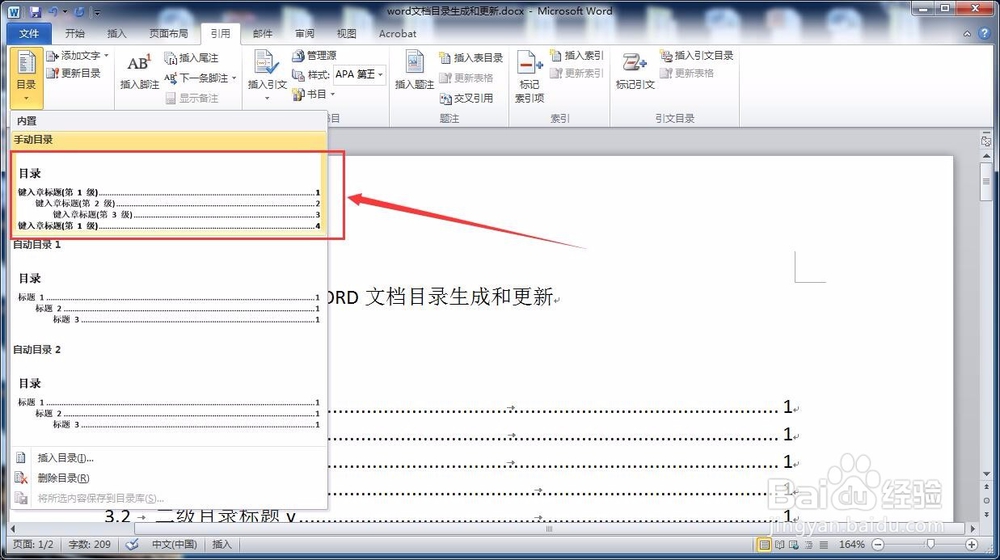
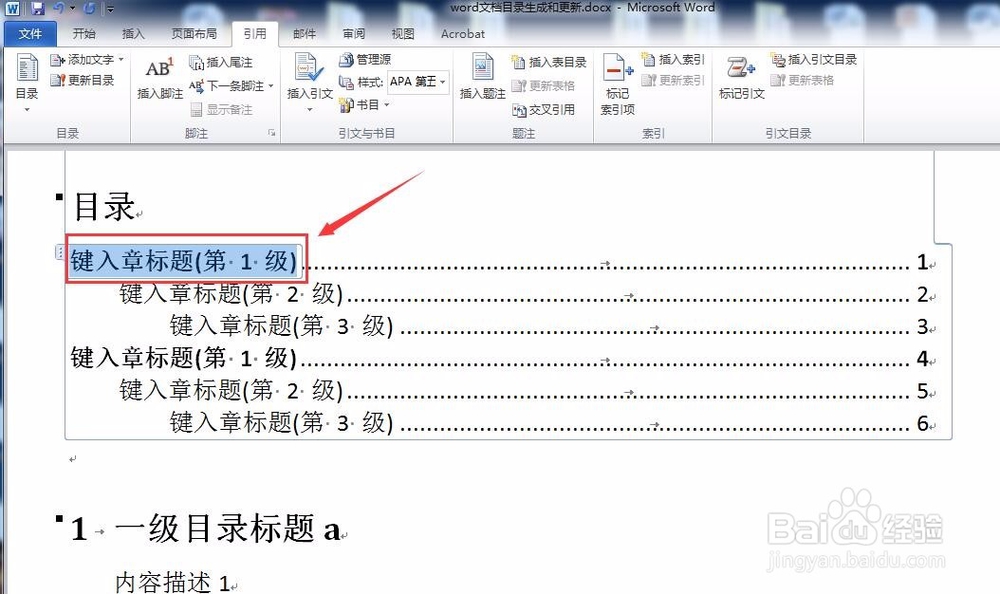
4、我们一般选择下面的“插入目录”按钮,这个可以在弹出框进行调整修改成合适的目录后确定就可以生成对应的文本目录,以及目录相应的页码。
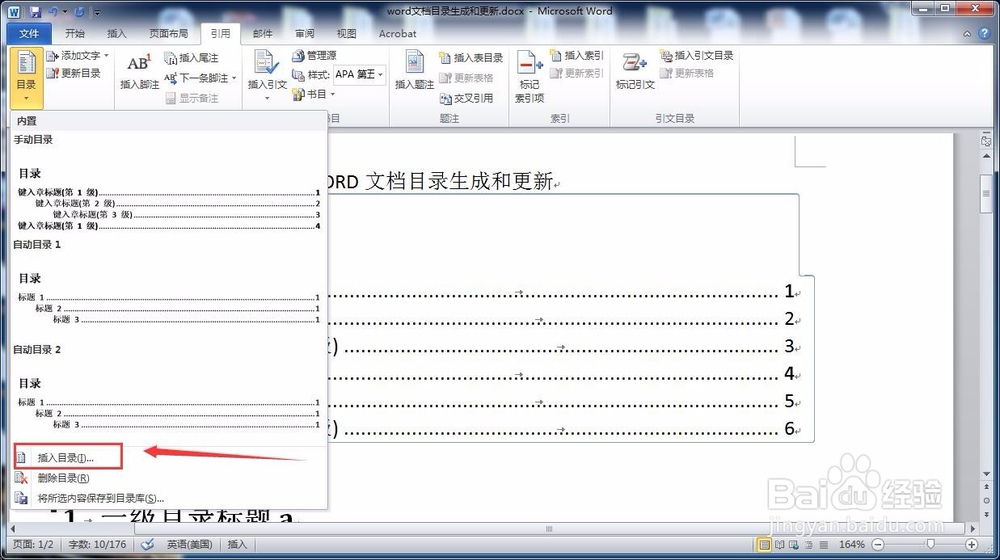
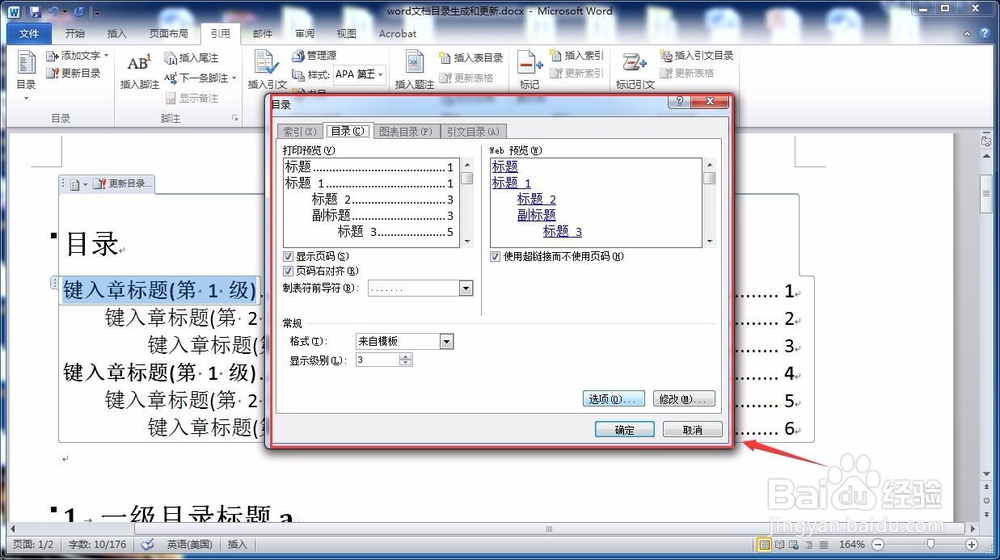
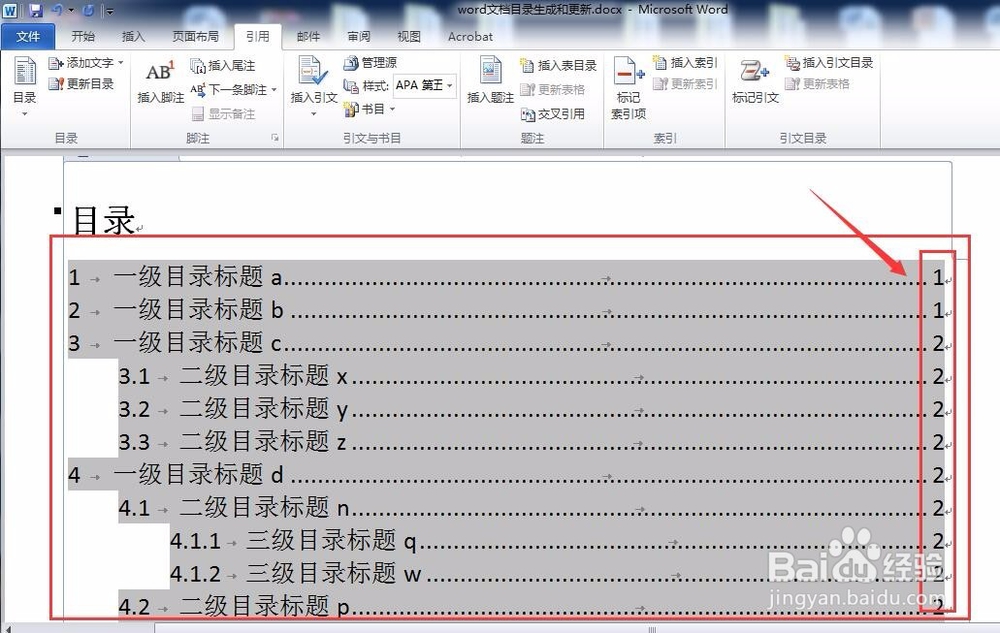
5、下面我们在文本中增加标题:“一级目录标题E”,这个在一级标题的序列5。我们添加完成后要将这个标题插入到我们的目录中。
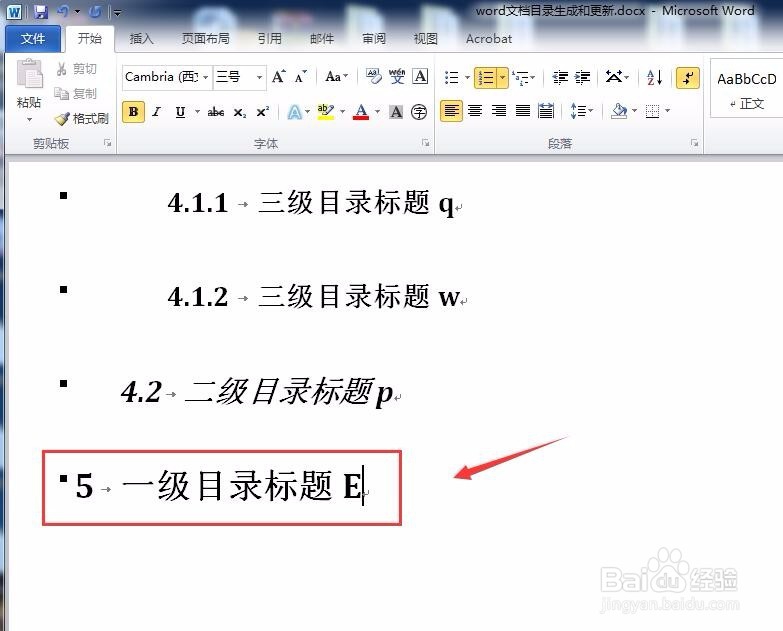
6、点击菜单“引用”,选择“更新目录”菜单,点击打开后弹出框选择“更新整个目录”后,我们可以看到刚刚添加的“一级目录标题E”已经添加到目录的相应位置中。